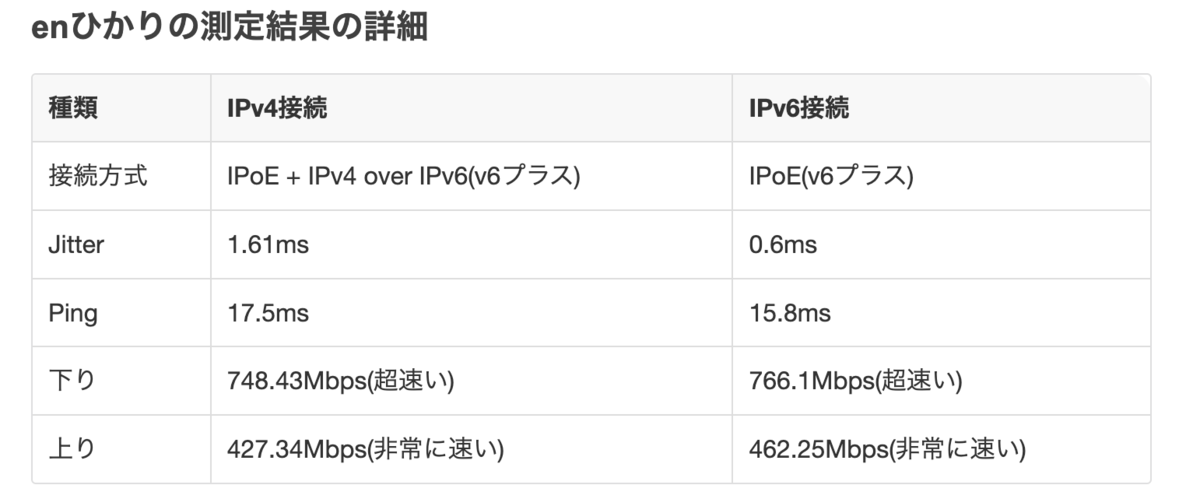NanoPi R4S + OpenWrtでv6プラス固定IPを使ってみる
- NanoPi R4S
- OpenWrt
- 初期設定
- パッケージの更新・追加
- IPv6パススルーの設定
- WAN6のインターフェイスIDの固定化
- IPv4 over IPv6の設定
- スナップショットのアップグレード
- 速度測定
NanoPi R4S
Gigabit LAN x 2 で映像出力なしというミニルータに特化したようなデバイスで4G RAMモデルと1G RAMモデルがあり、今回は4Gでケース付きを購入した。
ストレージはSBCらしくmicro SDカードで、無線LANはついていない。
CPUはRockchipのarmv8でRK3399というものらしい。
OpenWrt
市販のルータで動作できるほど軽量なLinux distributionで、市販のルータの真の力を解放するらしい。
しかし残念ながら、NanoPi R4S向けにはstable releaseされておらず開発版のsnapshotを使う必要がある。
追記 2022/9/6 22.03がリリースされ、NanoPi R4S向けのイメージがstable releaseとして出ました。
初期設定
OS書き込み
downloads.openwrt.org
から
openwrt-22.03.0-rockchip-armv8-friendlyarm_nanopi-r4s-squashfs-sysupgrade.img.gz
をダウンロードし、適当なライターでmicroSDに書き込む。
microSDをNanoPiに挿し電源をつけてLANポートとPCを有線で繋ぐと、DHCPで192.168.1.0/24のアドレスが降ってくる。
$ ssh root@192.168.1.1
sshで繋ぐとパスワードなしにログインできるので、すかさず
root@OpenWrt:~# passwd
パスワードの設定をする。
一旦exitでPCに戻りssh-keyの設定をする(OpenWrtで使われているSSHサーバであるdropbearはyubikeyで使ってるecdsaに対応していないため、新たにed25519で鍵を作る必要があり、ここで結構ハマった…)。
ssh-copy-idを使うとdropbearに合わせた設定をしてくれるので便利(~/.ssh/authorized_keyではなく/etc/dropbear/authorized_keysに追記する必要がある)。
$ cd ~/.ssh $ ssh-keygen -t ed25519 $ ssh-copy-id -i id_ed25519 root@192.168.1.1
これで
$ ssh root@192.168.1.1
でパスワードなしでログインできるようになった。
ネットワークの初期設定
OpenWrtでは各種設定は/etc/config/以下に保存されておりuciコマンドで操作することができる。
例えばネットワークに関する設定は/etc/config/networkにあり、初期状態ではこのようになってる
root@OpenWrt:~# cat /etc/config/network
config interface 'loopback'
option device 'lo'
option proto 'static'
option ipaddr '127.0.0.1'
option netmask '255.0.0.0'
config globals 'globals'
option ula_prefix 'fd56:d548:f6c2::/48'
config device
option name 'br-lan'
option type 'bridge'
list ports 'eth1'
config device
option name 'eth1'
option macaddr 'ab:cd:ef:gh:ij:kl'
config interface 'lan'
option device 'br-lan'
option proto 'static'
option ipaddr '192.168.1.1'
option netmask '255.255.255.0'
option ip6assign '60'
config device
option name 'eth0'
option macaddr '12:34:56:78:90:ab'
config interface 'wan'
option device 'eth0'
option proto 'dhcp'
config interface 'wan6'
option device 'eth0'
option proto 'dhcpv6'
このファイルをuciコマンド経由で見ると
root@OpenWrt:~# uci show network network.loopback=interface network.loopback.device='lo' network.loopback.proto='static' network.loopback.ipaddr='127.0.0.1' network.loopback.netmask='255.0.0.0' network.globals=globals network.globals.ula_prefix='fd56:d548:f6c2::/48' network.@device[0]=device network.@device[0].name='br-lan' network.@device[0].type='bridge' network.@device[0].ports='eth1' network.@device[1]=device network.@device[1].name='eth1' network.@device[1].macaddr='ab:cd:ef:gh:ij:kl' network.lan=interface network.lan.device='br-lan' network.lan.proto='static' network.lan.ipaddr='192.168.1.1' network.lan.netmask='255.255.255.0' network.lan.ip6assign='60' network.@device[2]=device network.@device[2].name='eth0' network.@device[2].macaddr='12:34:56:78:90:ab' network.wan=interface network.wan.device='eth0' network.wan.proto='dhcp' network.wan6=interface network.wan6.device='eth0' network.wan6.proto='dhcpv6'
このようになる。
OpenWrtはデフォルトでLANデバイスとWLANデバイスをブリッジしているため、br-lanというデバイスが定義されており、それがlanインターフェイスとなっている。
しかし、NanoPi R4SにはWLANデバイスはないためこのブリッジデバイスを削除しておく。
ファイルを直接編集してもいいしuciコマンドで設定してもいいが、今回はuciコマンドで設定を行う。
ついでにlanにあるipv6の設定も消しておく。
root@OpenWrt:~# uci delete network.@device[0] root@OpenWrt:~# uci set network.lan.device=eth1 root@OpenWrt:~# uci delete network.lan.ip6assign='60' root@OpenWrt:~# uci show network network.loopback=interface network.loopback.device='lo' network.loopback.proto='static' network.loopback.ipaddr='127.0.0.1' network.loopback.netmask='255.0.0.0' network.globals=globals network.globals.ula_prefix='fd56:d548:f6c2::/48 network.@device[0]=device network.@device[0].name='eth1' network.@device[0].macaddr='ab:cd:ef:gh:ij:kl' network.lan=interface network.lan.device='eth1' network.lan.proto='static' network.lan.ipaddr='192.168.1.1' network.lan.netmask='255.255.255.0' network.@device[1]=device network.@device[1].name='eth0' network.@device[1].macaddr='12:34:56:78:90:ab' network.wan=interface network.wan.device='eth0' network.wan.proto='dhcp' network.wan6=interface network.wan6.device='eth0' network.wan6.proto='dhcpv6
commitを行うことにより設定ファイルが更新される。
root@OpenWrt:~# uci commit network
root@OpenWrt:~# cat /etc/config/network
config interface 'loopback'
option device 'lo'
option proto 'static'
option ipaddr '127.0.0.1'
option netmask '255.0.0.0'
config globals 'globals'
option ula_prefix 'fd56:d548:f6c2::/48'
config device
option name 'eth1'
option macaddr 'ab:cd:ef:gh:ij:kl'
config interface 'lan'
option device 'eth1'
option proto 'static'
option ipaddr '192.168.1.1'
option netmask '255.255.255.0'
config device
option name 'eth0'
option macaddr '12:34:56:78:90:ab'
config interface 'wan'
option device 'eth0'
option proto 'dhcp'
config interface 'wan6'
option device 'eth0'
option proto 'dhcpv6'
パッケージの更新・追加
ここでNanoPiのWANポートに既存インターネット(DHCPでアドレスが割り当てられる)を接続する。
# 初回は証明書が切れてたりするためチェックをせずに行う root@OpenWrt:~# opkg update --no-check-certificate # Webインターフェイス root@OpenWrt:~# opkg install luci-ssl
IPIP6パッケージの作成
v6プラス固定IPで使用するIPIP6トンネルに関するパッケージは公式にはないため、 github.com こちらを使用させていただいた。
カスタムビルドするのはかなり手間なのでパッケージを手作りすることにした。
# ipip6パッケージ作成
$ mkdir ipip6
$ cd ipip6
## control.tar.gzの作成
$ mkdir control
$ cd control
$ cat << EOS > ./control
Package: ipip6
Version: 0.1
Depends: libc, kmod-ip6-tunnel, resolveip
Source: feeds/base/package/network/ipv6/ipip6
SourceName: ipip6
License: GPL-2.0
Section: net
SourceDateEpoch: 1641284700
Maintainer: kenjiuno <ku@digitaldolphins.jp>
Architecture: all
Installed-Size: 2716
Description: Provides support for ipip6 (RFC2473) in /etc/config/network.
EOS
$ cat << EOS > ./postinst
#!/bin/sh
[ "${IPKG_NO_SCRIPT}" = "1" ] && exit 0
[ -s ${IPKG_INSTROOT}/lib/functions.sh ] || exit 0
. ${IPKG_INSTROOT}/lib/functions.sh
default_postinst $0 $@
EOS
$ cat << EOS > ./postinst-pkg
[ -n "${IPKG_INSTROOT}" ] || { rm -f /tmp/luci-indexcache
rm -rf /tmp/luci-modulecache/
killall -HUP rpcd 2>/dev/null
exit 0
}
EOS
$ cat << EOS > ./prerm
#!/bin/sh
[ -s ${IPKG_INSTROOT}/lib/functions.sh ] || exit 0
. ${IPKG_INSTROOT}/lib/functions.sh
default_prerm $0 $@
EOS
$ chmod +x postinst postinst-pkg prerm
$ tar --numeric-owner --group=0 --owner=0 -czf ../control.tar.gz ./
$ cd ..
## data.tar.gzの作成
$ mkdir data
$ cd data
$ mkdir -p ./lib/netifd/proto
$ mkdir -p ./www/luci-static/resources/protocol
$ wget -O ./lib/netifd/proto/ipip6.sh https://github.com/HiraokaHyperTools/openwrt-ipip6/raw/main/net/ipv6/ipip6/files/ipip6.sh
$ wget -O ./www/luci-static/resources/protocol/ipip6.js https://github.com/HiraokaHyperTools/openwrt-ipip6/raw/main/net/ipv6/ipip6/files/ipip6.js
$ chmod +x ./lib/netifd/proto/ipip6.sh
$ tar --numeric-owner --group=0 --owner=0 -czf ../data.tar.gz ./
$ cd ..
## debian-binaryの作成
$ cat << EOS > ./debian-binary
2.0
EOS
## ipip6_0.1_all.ipkの作成
$ tar --numeric-owner --group=0 --owner=0 -czf ./ipip6_0.1_all.tar.gz ./debian-binary ./data.tar.gz ./control.tar.gz
$ mv ipip6_0.1_all.tar.gz ../ipip6_0.1_all.ipk
出来上がった、ipip6_0.1_all.ipkをNanoPiに持っていき、インストールする。
root@OpenWrt:~# opkg install ./ipip6_0.1_all.ipk
ここでNanoPiを再起動し、WANに挿していたケーブルをONU直結へと変える。
IPv6パススルーの設定
Webインターフェイス(https://192.168.1.1)を開き、Network->InterfaceにいきWAN6をEditする。
DHCP Serverのタブに行き、Set up DHCP Serverを押す。
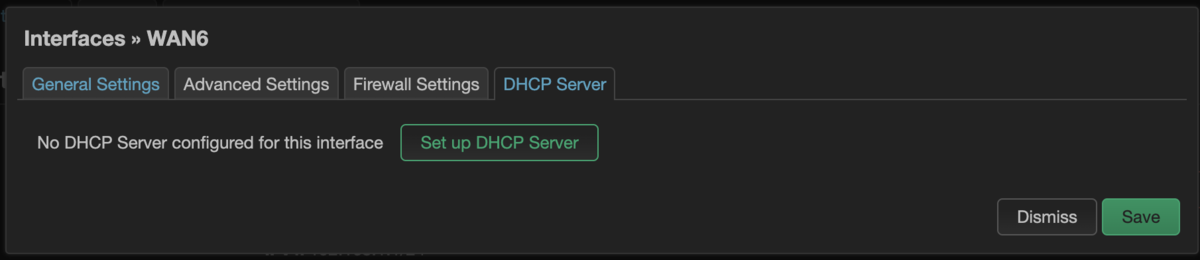
IPv6 Settingsのタブに行き、Designated masterにチェックを入れ、全てrelay modeにする。
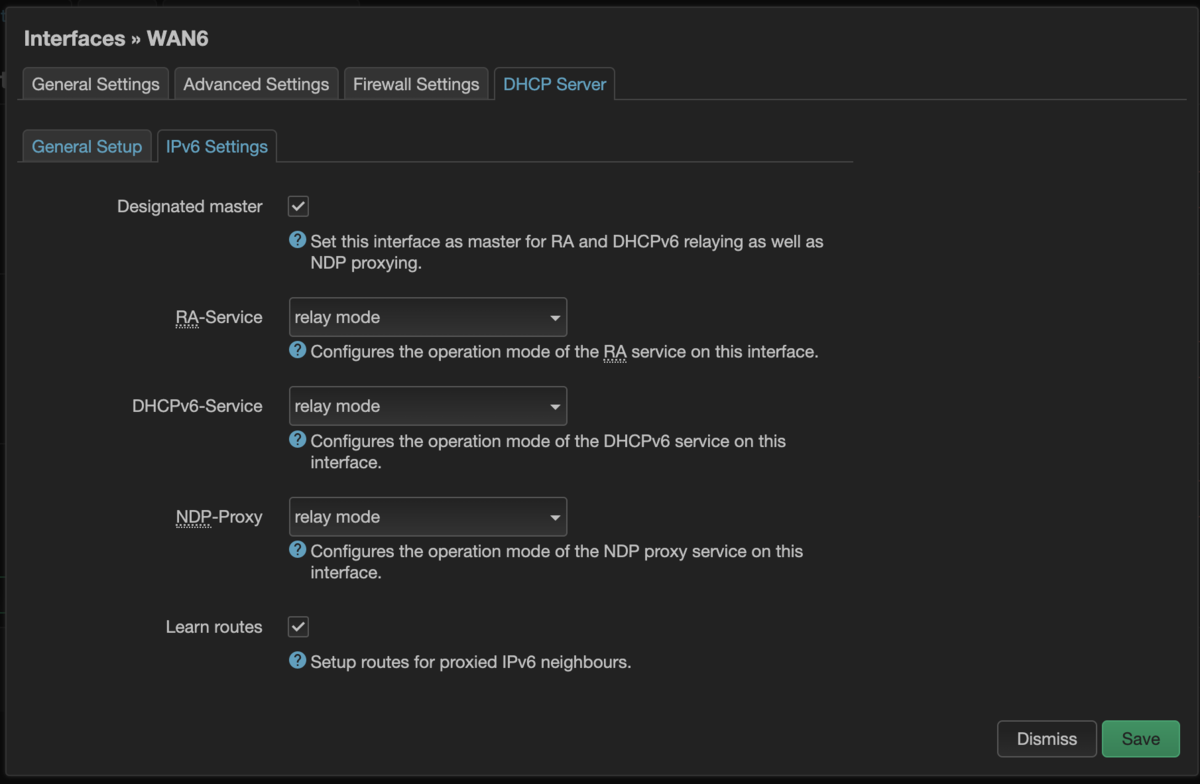
同様にLANも設定する。
今度はDHCPv6 Serviceのみserver modeにし、それ以外はrelay modeにする。
Announced IPv6 DNS serversにPublic DNSサーバのIPv6アドレスを入れる。
- 2001:4860:4860::8888 # Google
- 2606:4700:4700::1111 # CloudFlare
NDP-Proxy slaveにはチェックを入れない
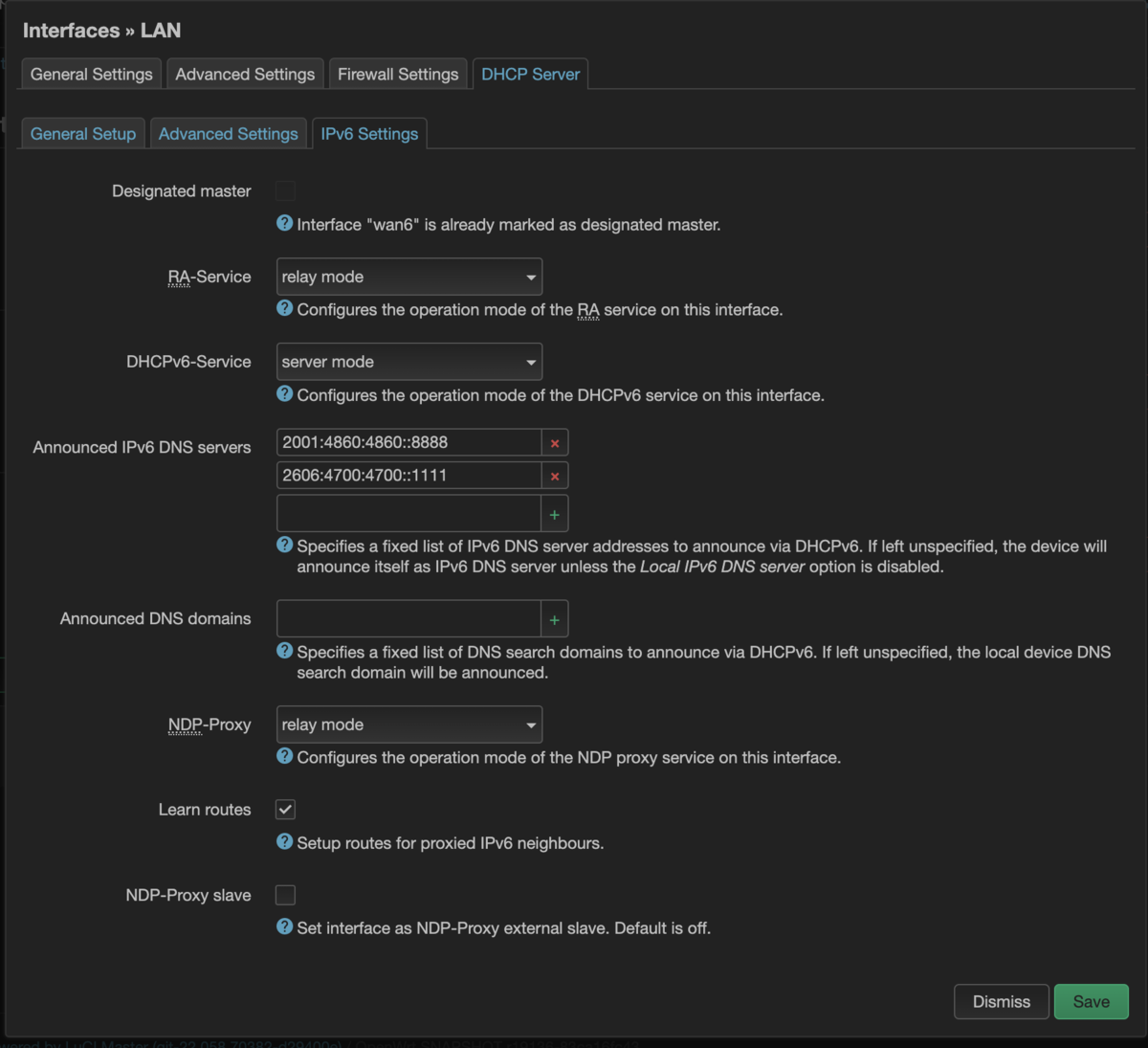
次にAdvanced Settingsのタブに行きDHCP伝えるDNSサーバの設定をする
。
DHCP-Optionsのところに 6,8.8.8.8,1.1.1.1と入れる。
6がDNSの設定でそれ以降にコンマ区切りで、アドレスを入れる。

これでLAN側につなげたPCからIPv6アクセスが可能となる。
WAN6のインターフェイスIDの固定化
固定IPサービスのIPIP6トンネルを張るにはローカル(自身)のIPv6アドレスのインターフェイスIDが指定されたものでないといけないので上書きする。
root@OpenWrt:~# uci set network.wan6.ifaceid='::[ISPから通知されたインターフェイスID]' root@OpenWrt:~# uci commit network
IPv4 over IPv6の設定
Add new interface...を押し、Protocolを IPv4 over IPv6 (ipip6)を選択する。
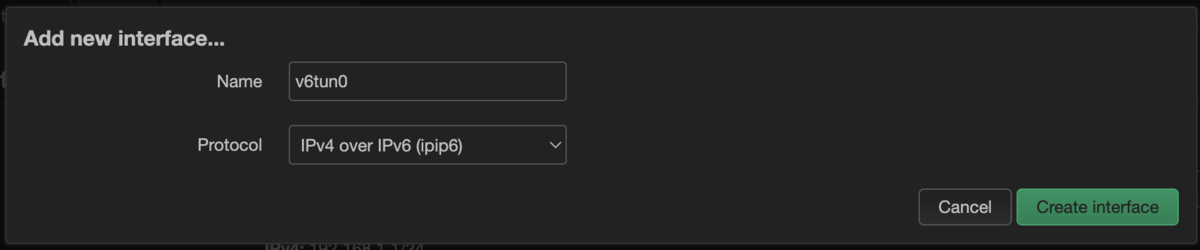
Tunnel remote IPv6 addressにv6プラスのBRのアドレスを入れる。
Your global IPv4 addressにはISPから通知された固定IPv4アドレスを入れる。
Local IPv6 addressは空にする(スクリーンショットでは例示用アドレスを入れてある)。

Firewall Settingsのタブでwanゾーンに適応する。
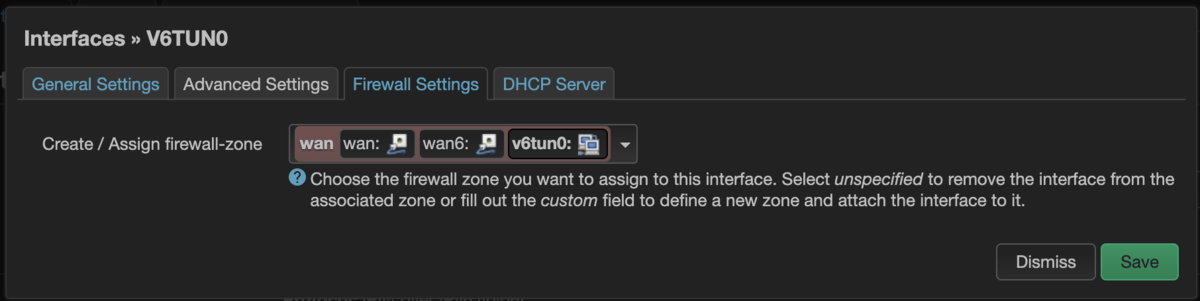
これで、IPv4でのアクセスが可能となる。
スナップショットのアップグレード
アップグレードを行うと設定は保持されるが、パッケージは初期状態になるので再度インストールする。
root@OpenWrt:~# wget https://downloads.openwrt.org/releases/22.03.0/targets/rockchip/armv8/openwrt-22.03.0-rockchip-armv8-friendlyarm_nanopi-r4s-squashfs-sysupgrade.img.gz root@OpenWrt:~# sysupgrade -v ./openwrt-22.03.0-rockchip-armv8-friendlyarm_nanopi-r4s-squashfs-sysupgrade.img.gz # 再起動がかかり更新される root@OpenWrt:~# opkg update root@OpenWrt:~# wget https://static.akashisn.info/packages/openwrt/ipip6_0.1_all.ipk root@OpenWrt:~# opkg install ./ipip6_0.1_all.ipk root@OpenWrt:~# opkg install luci-ssl luci-i18n-base-ja luci-i18n-firewall-ja luci-i18n-opkg-ja # 以下お好みで root@OpenWrt:~# opkg install map ds-lite iptables-mod-ipopt root@OpenWrt:~# opkg install ca-certificates root@OpenWrt:~# opkg install qrencode wireguard-tools luci-proto-wireguard luci-app-wireguard luci-i18n-wireguard-ja root@OpenWrt:~# opkg install openvpn-openssl kmod-ovpn-dco openvpn-easy-rsa luci-app-openvpn luci-i18n-openvpn-ja root@OpenWrt:~# opkg install ddns-scripts-cloudflare luci-app-ddns luci-i18n-ddns-ja root@OpenWrt:~# opkg install acme acme-dnsapi luci-app-acme luci-i18n-acme-ja root@OpenWrt:~# reboot
速度測定
2スレッドしか使われていないようだが、
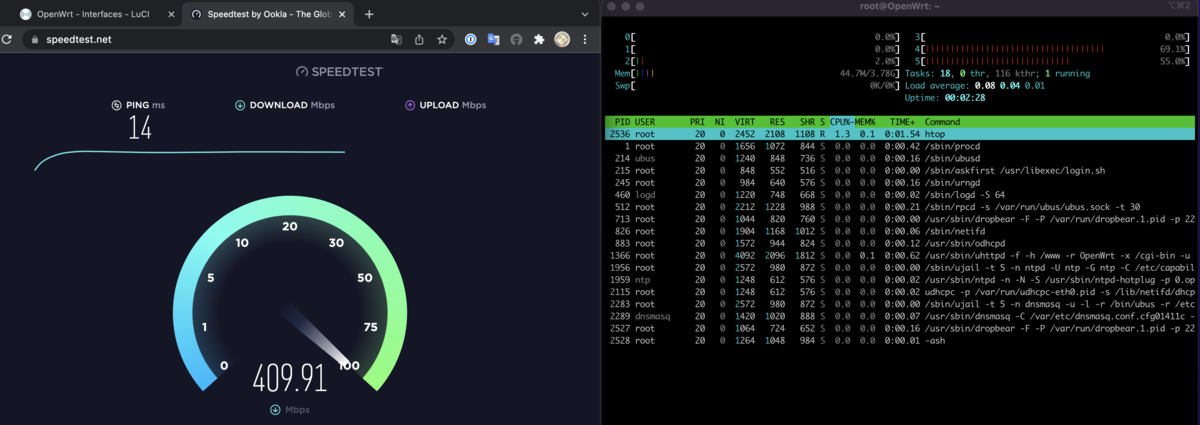

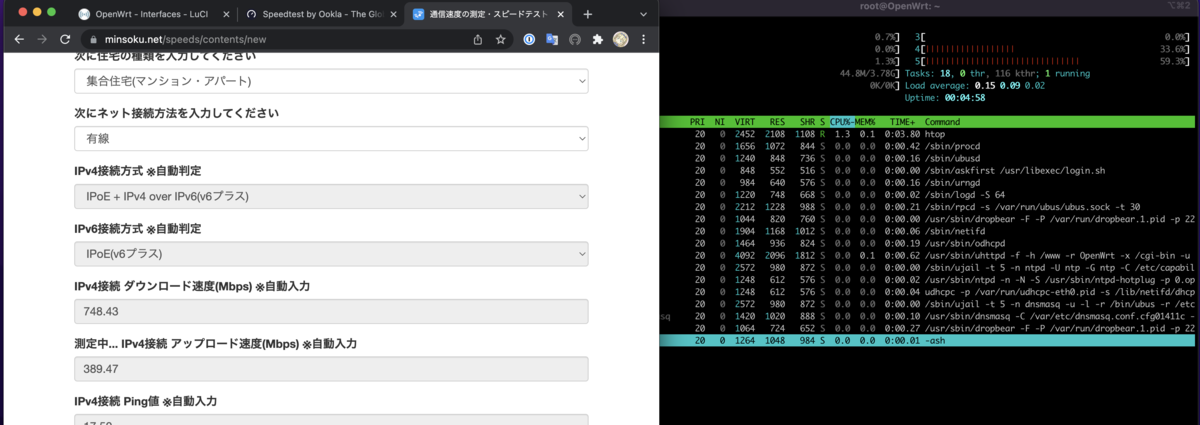
十分に速度が出ている。